Go windows 環(huán)境搭建
下載地址
官網(wǎng)下載地址:https://golang.google.cn/dl/
1、下載完之后 雙擊msi進行安裝

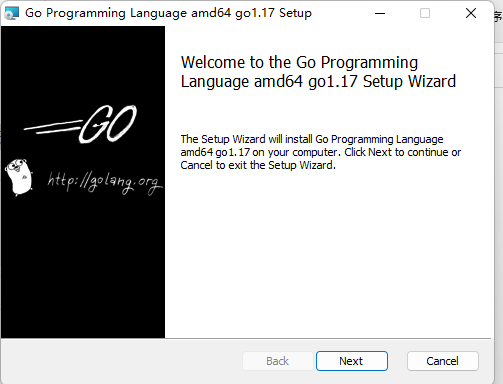
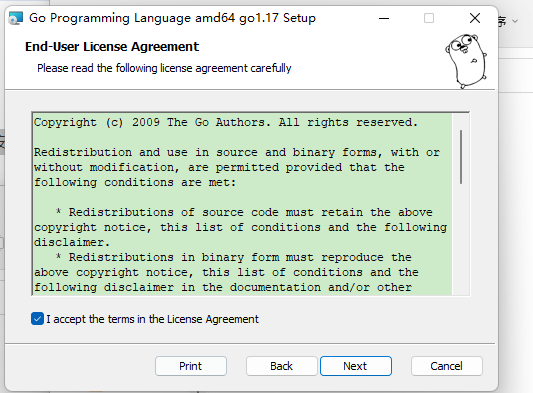
路徑可以不用改, 繼續(xù)next
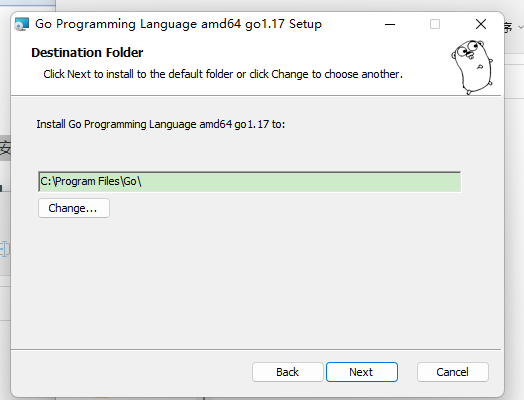


安裝完之后就需要配置環(huán)境變量, 找到環(huán)境變量
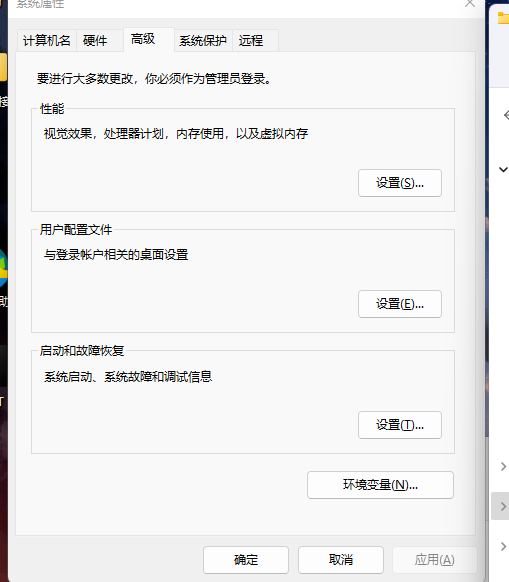
GOROOT就是go的安裝目錄
GOPATH是作為編譯后二進制的存放目的地和import包時的搜索路徑 (其實也是你的工作目錄, 你可以在src下創(chuàng)建你自己的go源文件, 然后開始工作)
不要把GOPATH設置成go的安裝路徑
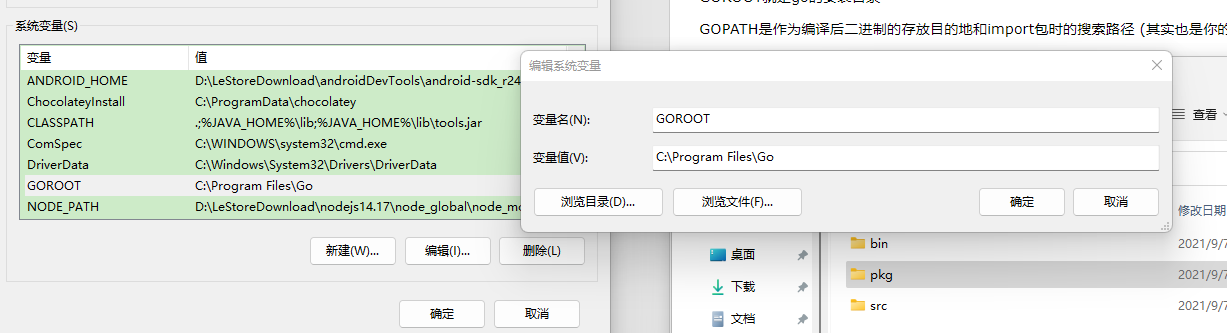
找個地方新建一個GO的項目文件夾,然后新建文件夾 bin, pkg, src 這就是你放項目的地方,然后在系統(tǒng)變量中新建一個 GOPATH
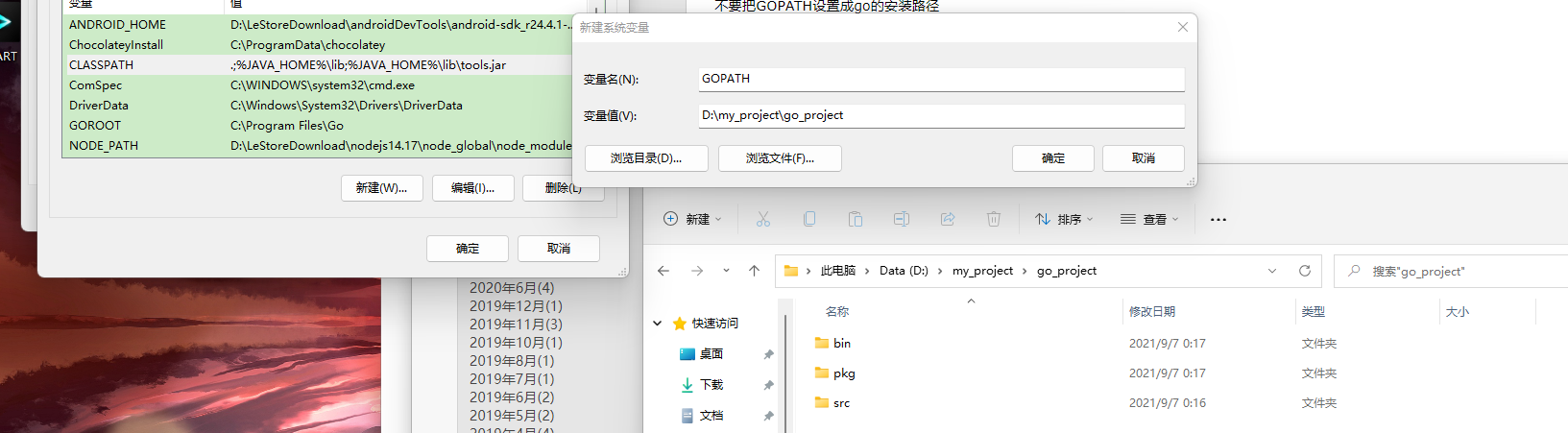
測試: 打開命令行 輸入 go env 如果出現(xiàn)
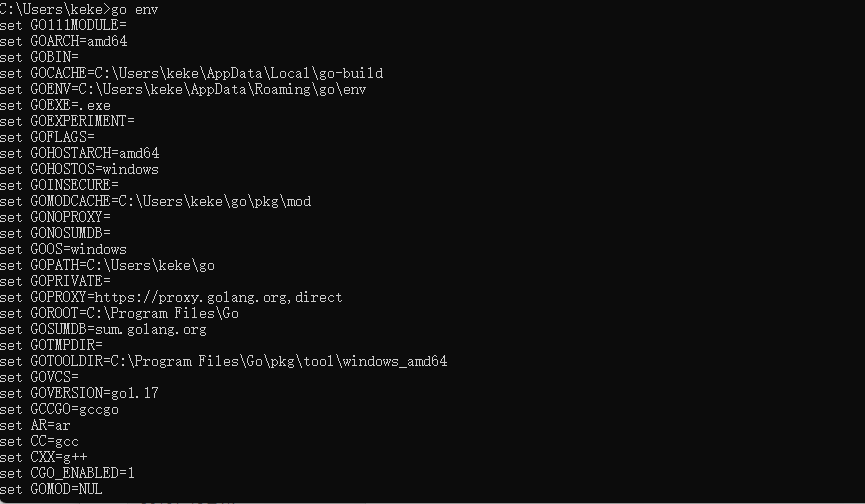
則代表安裝成功
安裝go時默認的代理proxy.golang.org被防火墻擋了,需將代理改成國內可用的代理
在cmd中輸入
go env -w GOPROXY=https://goproxy.cn
Go配置完之后,就可以配置idea了
Goland 安裝
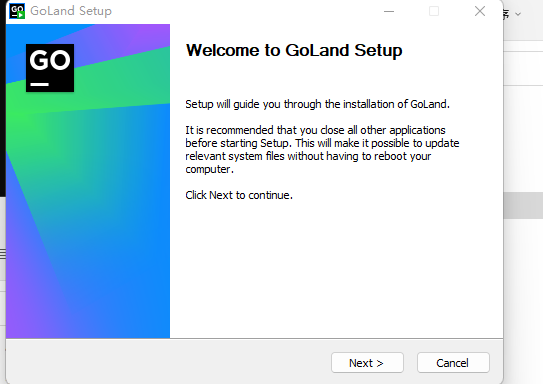
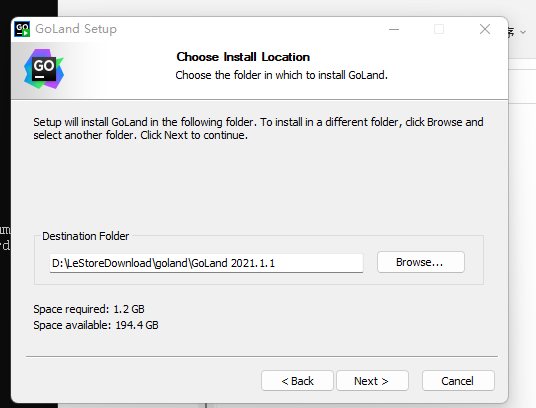
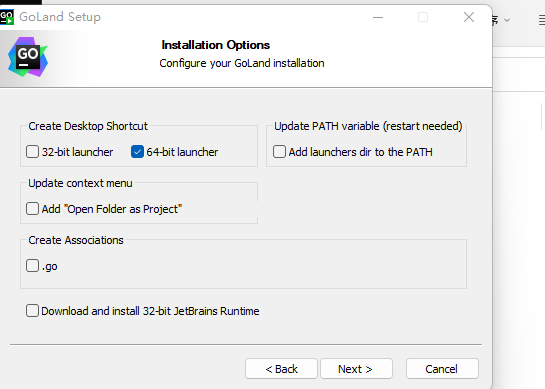
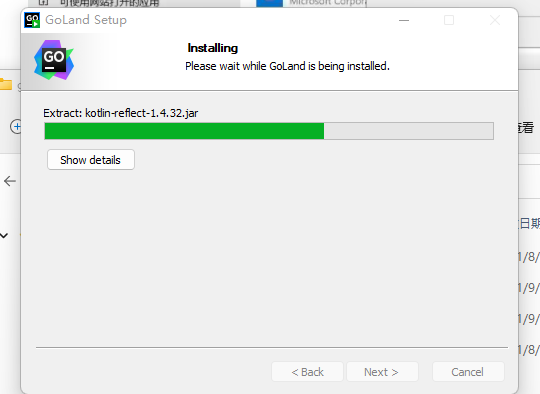
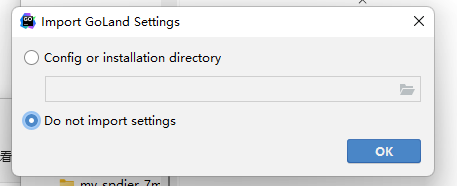
安裝完之后可以先打開,然后上網(wǎng)找一個30天使用的重啟包,直接拖進idea中就可以一直使用了。
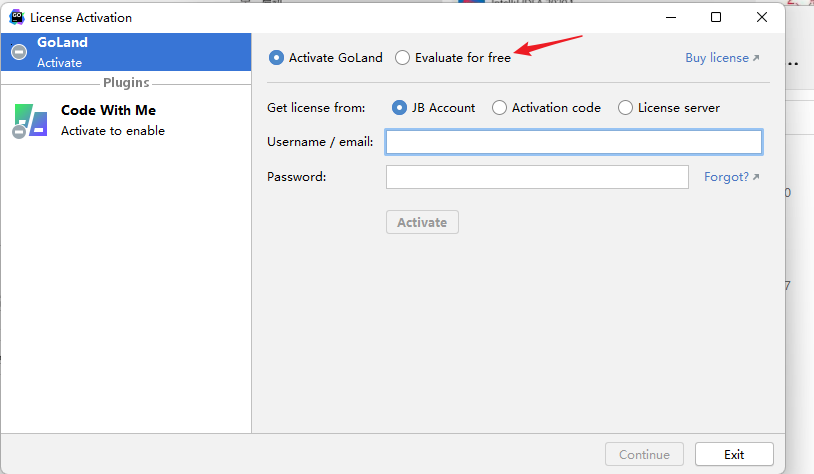
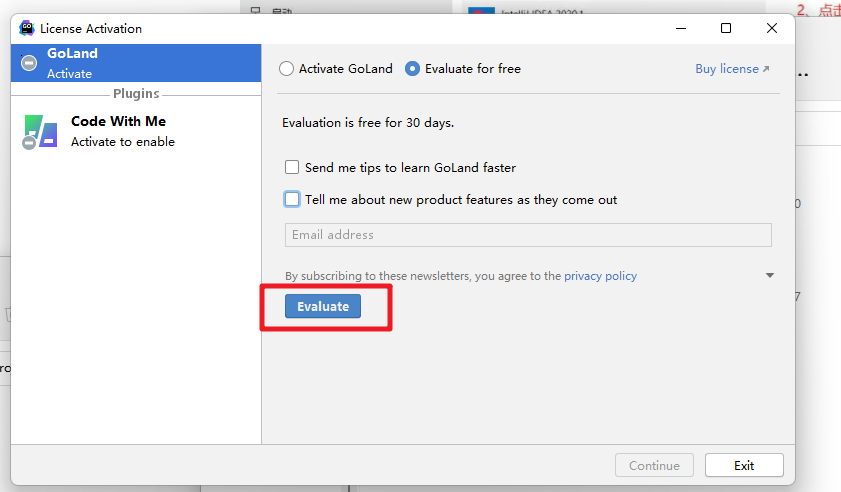
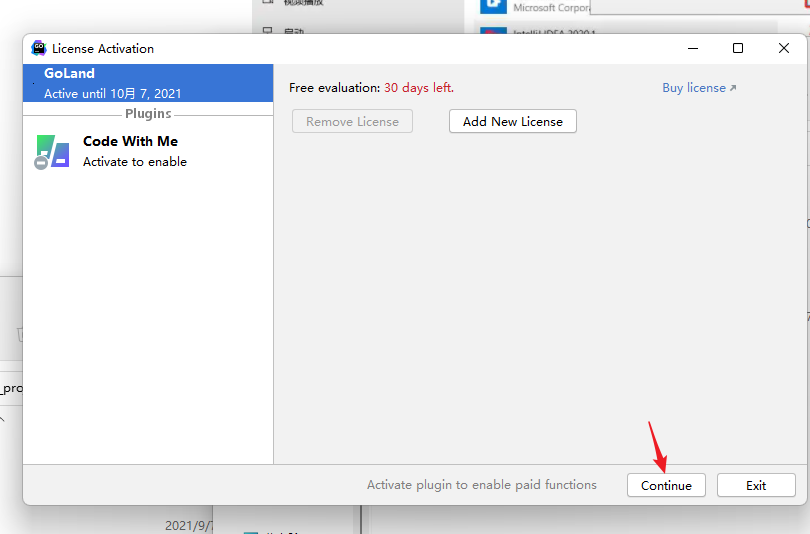
打開我們剛剛在gopath建立的文件
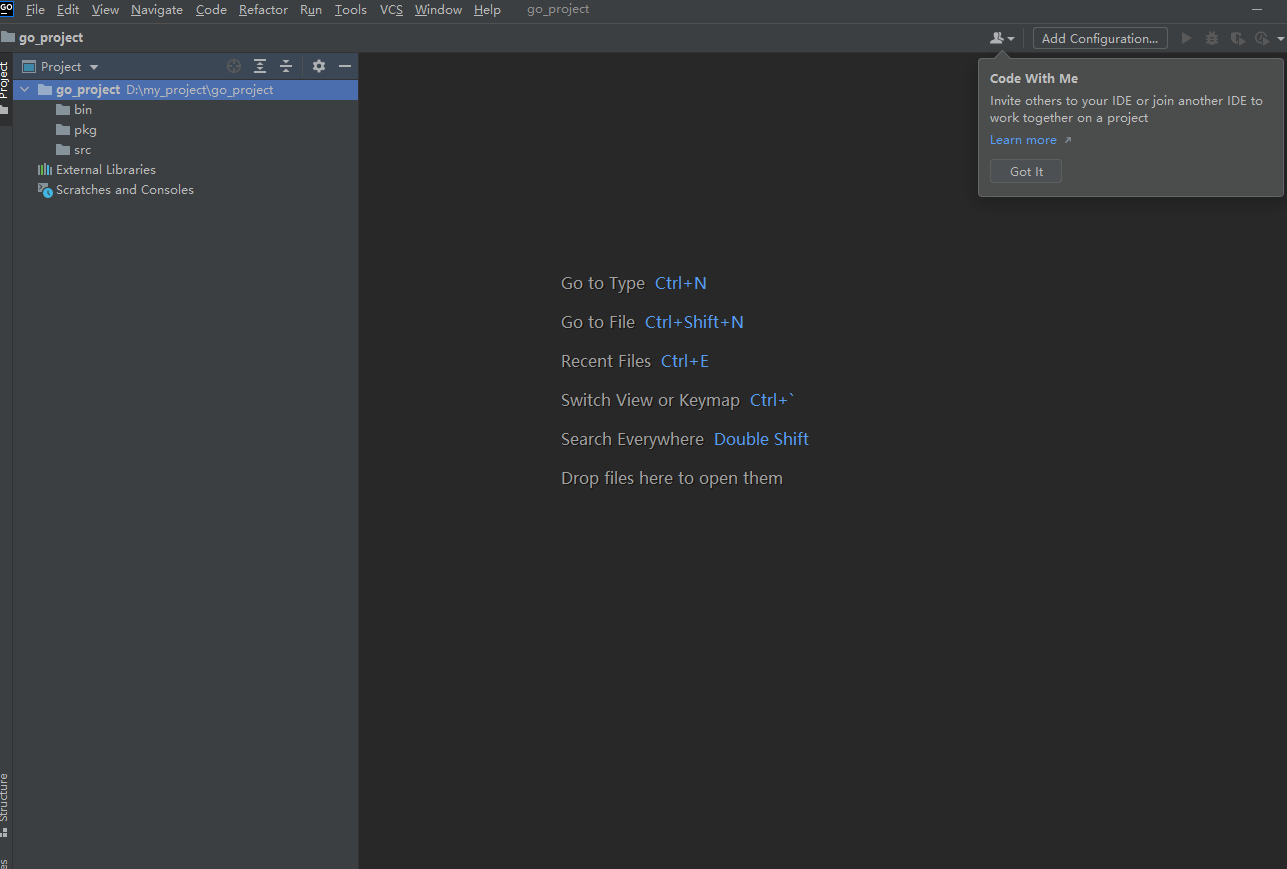
 直接拖進idea中進行安裝
直接拖進idea中進行安裝
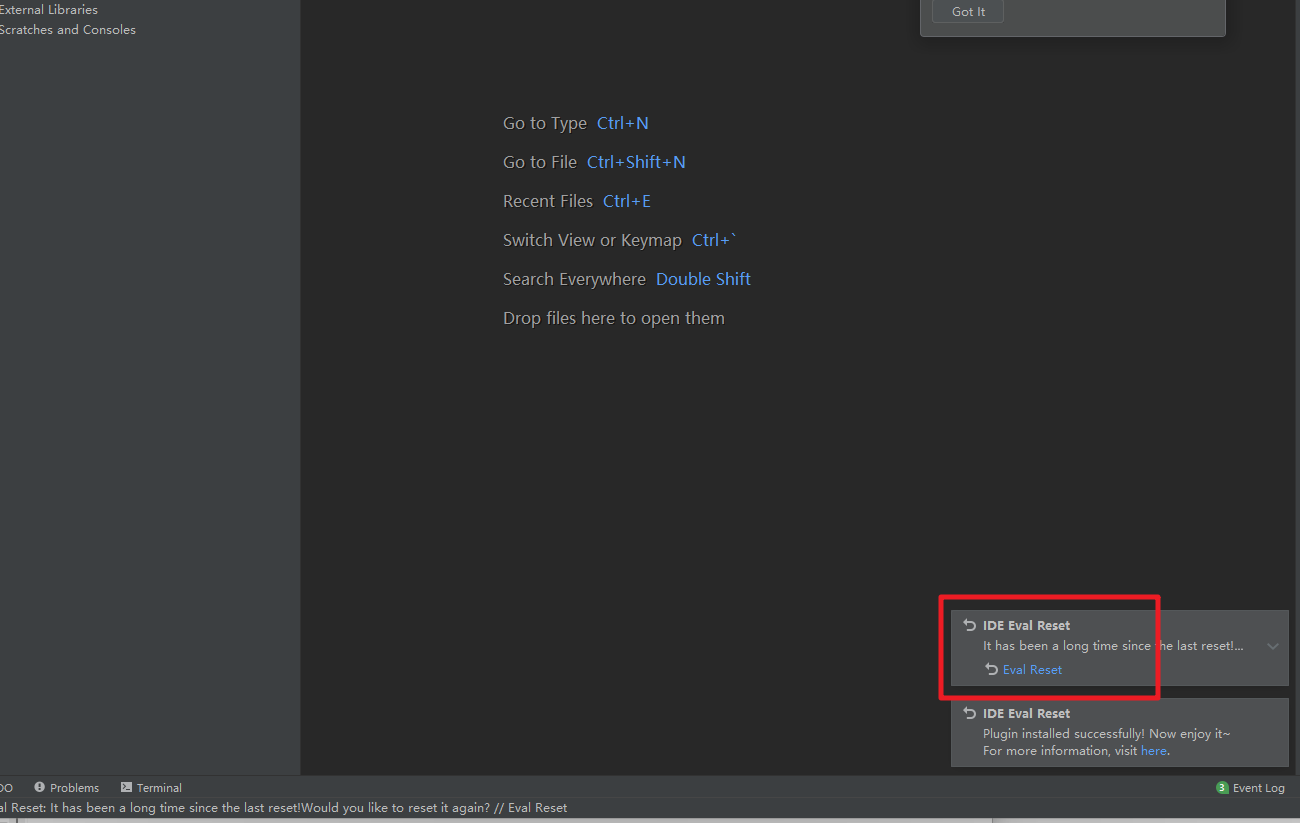
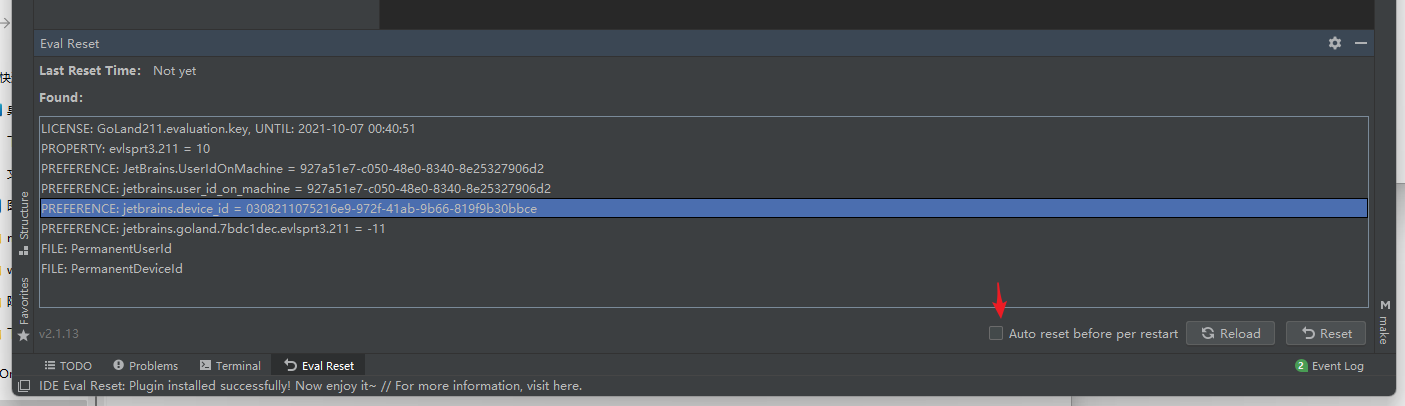
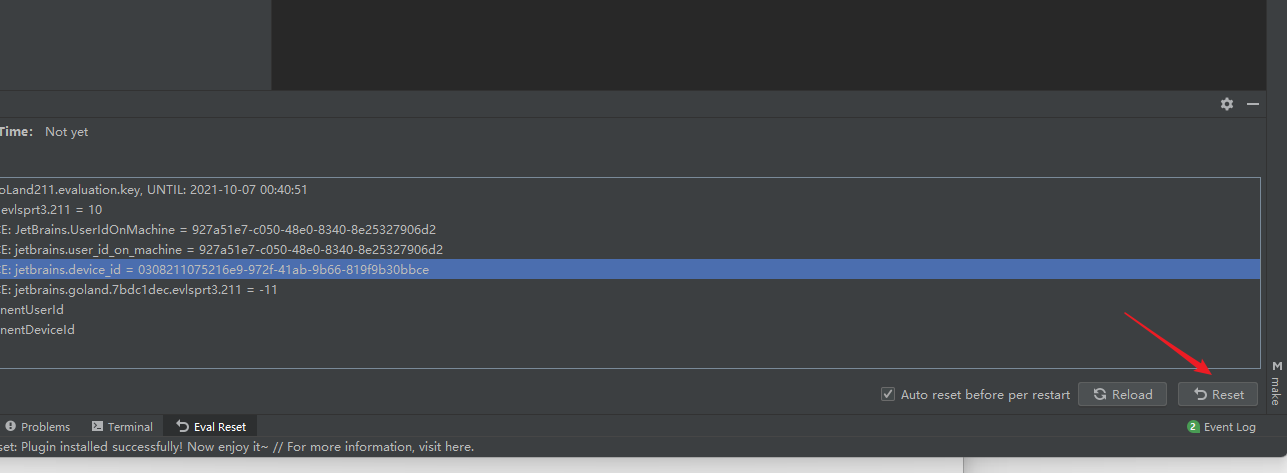
重啟idea則激活成功!
配置goland中的go環(huán)境
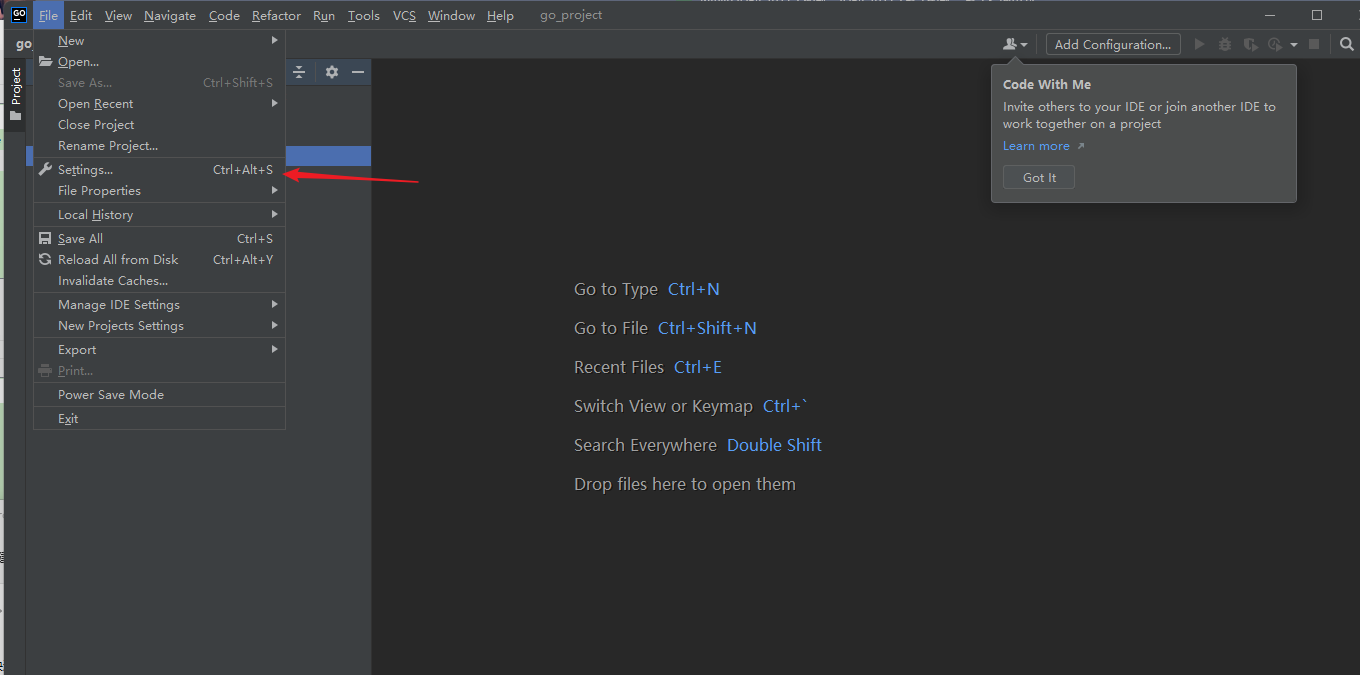
配置 下載下來go的位置

配置 go的項目路徑
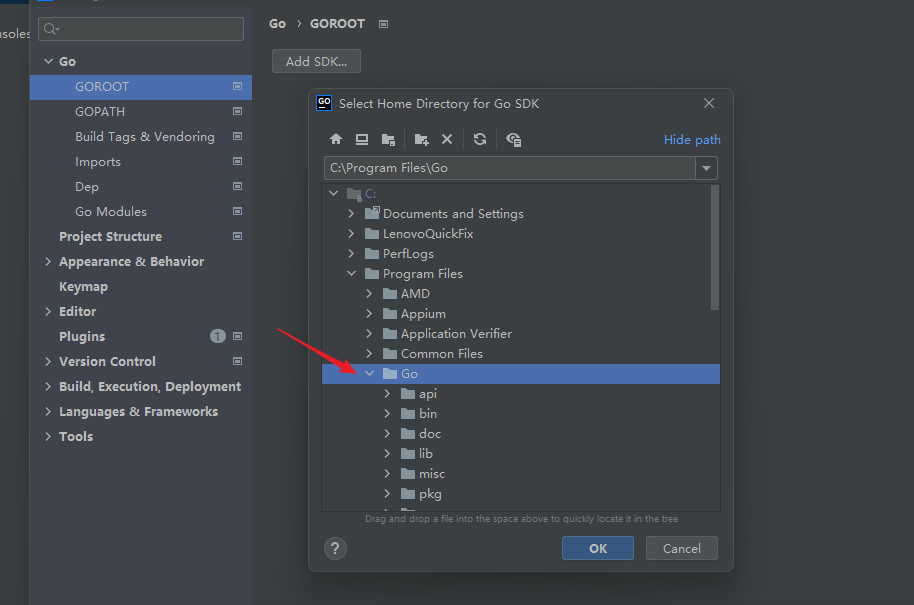
執(zhí)行

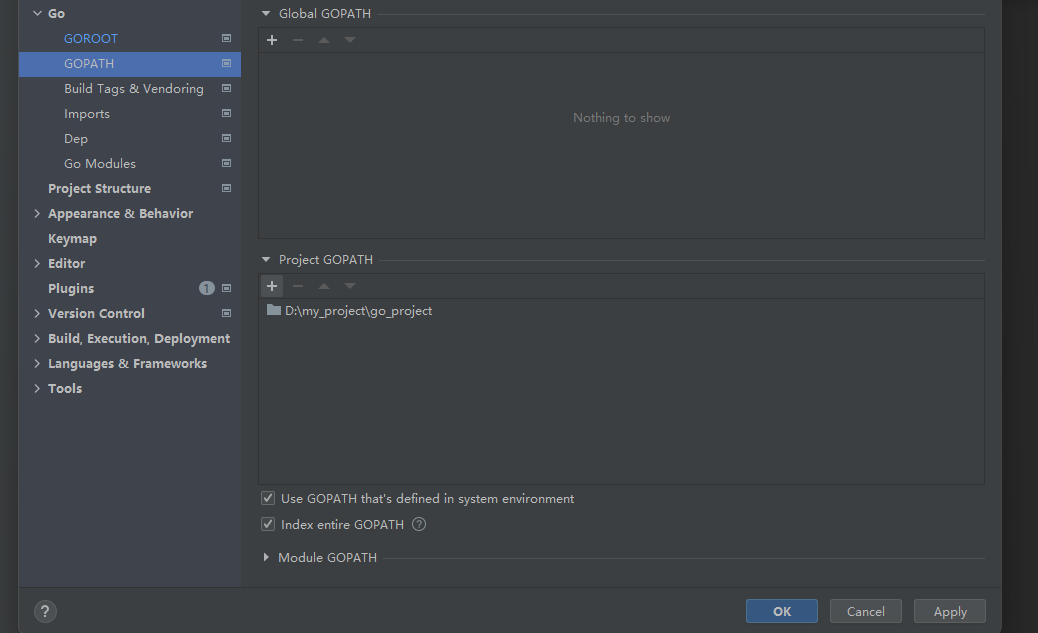
在src文件夾下創(chuàng)建一個main.go的文件,然后打印 hello world
package main
import "fmt"
func main() {
fmt.Println("Hello, World!")
}
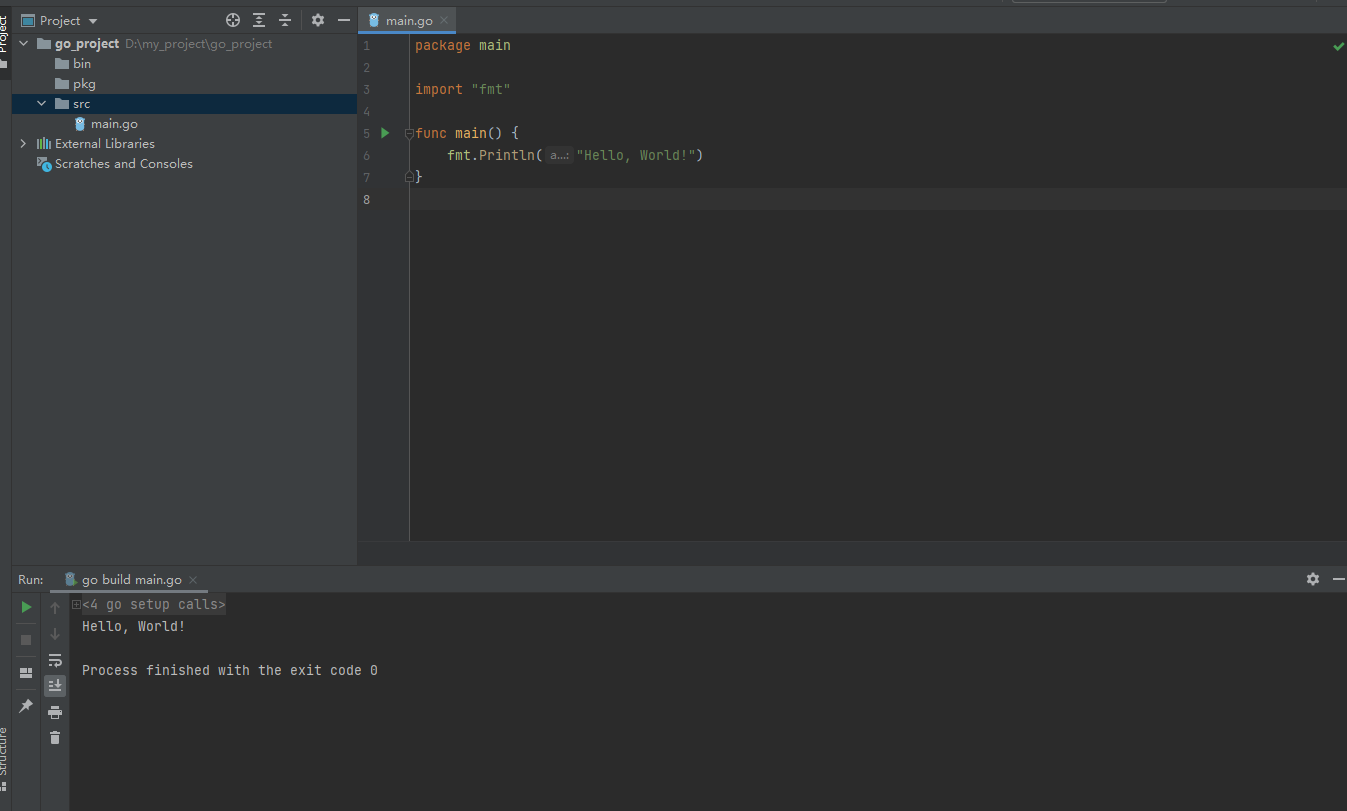
運行成功,大體操作和Pycharm差不多


 浙公網(wǎng)安備 33010602011771號
浙公網(wǎng)安備 33010602011771號